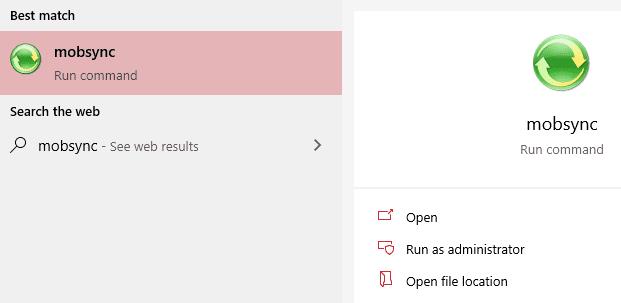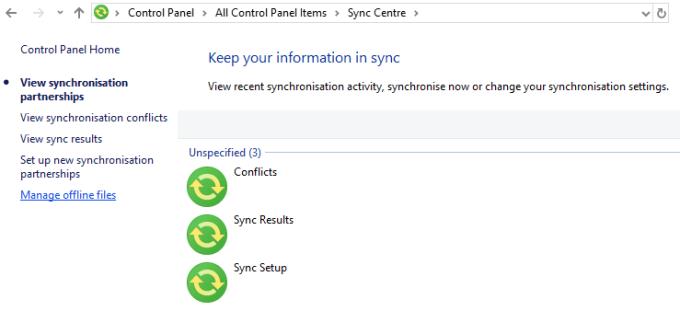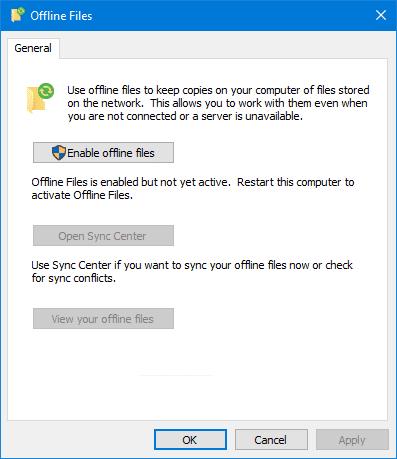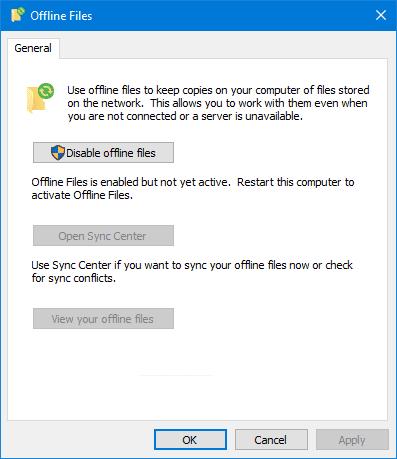Funkcija izvanmrežnih datoteka sustava Windows 10 mrežna je funkcija Centra za sinkronizaciju koja korisnicima omogućuje pristup datotekama pohranjenim na drugoj točki u njihovoj mreži (dakle, ne na vlastitom računalu) kako bi im se pristupilo čak i ako sama mrežna veza ne radi. Na primjer, datoteka i dalje može biti dostupna s drugog računala čak i ako zajednička mreža ne radi zbog održavanja. Omogućite ili onemogućite izvanmrežne datoteke pomoću ovih koraka.
Preduvjeti
Prvo – funkcija izvanmrežne datoteke dostupna je samo u verzijama Pro, Enterprise i Education sustava Windows 10. Ako niste sigurni koju verziju imate, možete to lako saznati.
Pritisnite tipku Windows i upišite "informacije o sustavu". Kliknite na rezultat pretraživanja s tom oznakom i otvorit će se novi prozor koji sadrži sve vrste informacija o vašem računalu – među njima, na samom vrhu, verziju sustava Windows koju koristite.
To bi, na primjer, mogao biti Windows 10 Home – ako je tako, vaše računalo NE podržava funkciju izvanmrežnih datoteka. To rade samo Pro, Enterprise i Education. Ako imate jednu od ispravnih verzija za to, slijedite korake u nastavku da biste uključili ili isključili datoteke izvan mreže.
Promjena postavke
Da biste to uključili ili isključili, morate otići u svoj Centar za sinkronizaciju. Da biste to učinili, pritisnite tipku Windows na tipkovnici i upišite 'mobsync'.
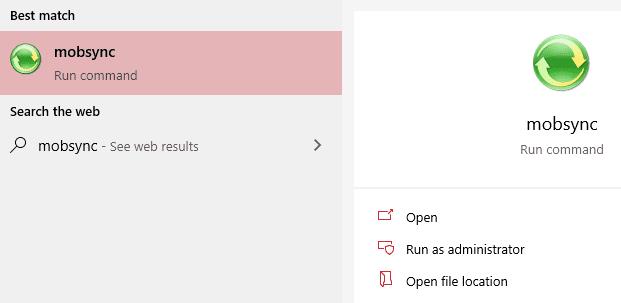
Rezultat pretraživanja mobsync
Pritisnite tipku enter i otvorit će se vaš centar za sinkronizaciju. Na lijevoj strani vidjet ćete nekoliko opcija koje možete izabrati – kliknite na onu s oznakom 'Upravljanje izvanmrežnim datotekama'.
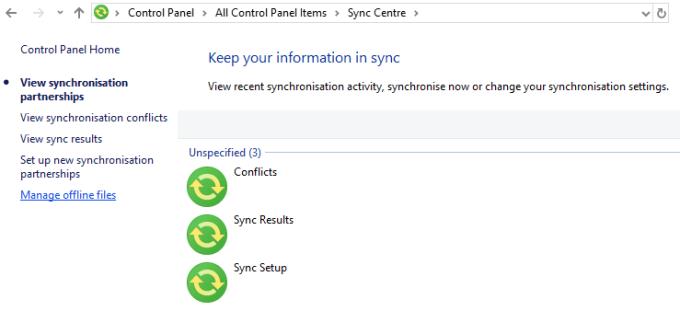
Opcije centra za sinkronizaciju
Otvorit će se novi prozor s oznakom "Izvanmrežne datoteke". Ovdje imate nekoliko opcija. Prvi gumb omogućuje vam da omogućite ili onemogućite izvanmrežne datoteke. Naravno, ako su već isključene, ne možete ih isključiti i obrnuto.
Savjet: da biste promijenili ovu postavku, morate imati puna administratorska prava. Ili ih vaš specifični Windows račun mora imati ili vam je potreban administrator koji će potvrditi promjenu upotrebom vlastite lozinke.
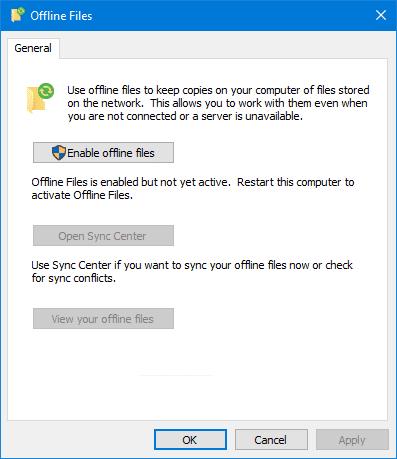
Omogući izvanmrežne datoteke
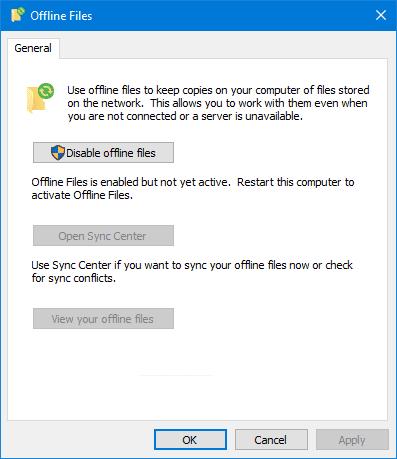
Onemogućite izvanmrežne datoteke
Druge dvije opcije omogućuju vam da ponovno otvorite Centar za sinkronizaciju od prije i da provjerite postoje li izvanmrežne datoteke koje možda već imate – ako ih nemate, to vam neće pokazati nikakve rezultate.
Kliknite na gumb en/onemogućavanje na kartici općenito, a zatim kliknite na 'Da' pri dnu. Imajte na umu da ćete morati ponovno pokrenuti računalo kako bi promjena stupila na snagu.
Savjet: Prije ponovnog pokretanja provjerite jeste li spremili sve važne dokumente kako ne biste izgubili podatke!
Morat ćete potvrditi da ste spremni i da se želite ponovno pokrenuti – kada to učinite, vaše računalo će se isključiti i ponovno uključiti, a vaša će nova postavka biti na snazi!
Savjet: ako vaša promjena ne uspije, to je vjerojatno zbog postavke pravila – mrežni administratori mogu koristiti uređivač lokalnih grupnih pravila za postavljanje određenih opcija za sva računala na mreži. Ako tamošnja postavka sprječava uključivanje ili isključivanje izvanmrežnih datoteka, obratite se administratoru mreže da je promijeni!